Переглядаючи журнали подій, ви можете діагностувати проблеми за допомогою Quick Assist
- Засіб перегляду подій містить інформацію про всі події на вашому ПК, включаючи журнали Quick Assist.
- Перевіряючи журнали, користувачі можуть переконатися, що не було несанкціонованого доступу.
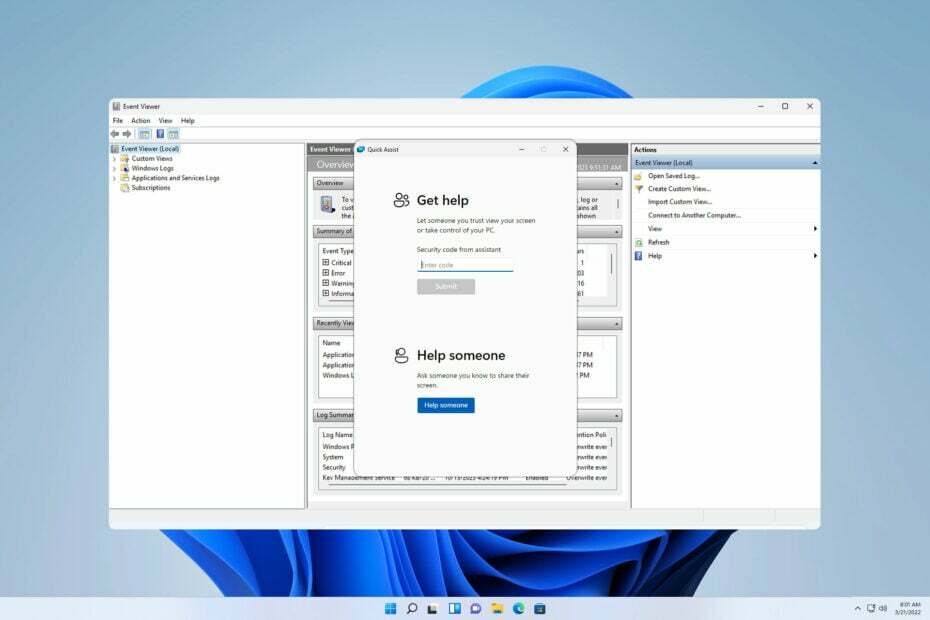
Іноді необхідно перевірити журнали на вашому ПК, щоб діагностувати певні проблеми, і саме тому багато користувачів хочуть знати, як переглядати журнали Quick Assist за допомогою засобу перегляду подій на своєму ПК.
Це досить просто зробити, і таким чином користувачі можуть перевірити всі віддалені сесії, які вони мали, або переконатися, що ніхто не зловживав цією функцією, щоб отримати доступ до свого ПК.
Чи є у Windows 11 Quick Assist?
Так, у Windows 11 попередньо встановлено Quick Assist, і ви можете встановлювати віддалені з’єднання з коробки.
- Як я можу переглянути журнали Quick Assist за допомогою засобу перегляду подій?
- Використовуйте засіб перегляду подій
- Де знаходиться файл швидкої допомоги у Windows 11?
- Quick Assist припиняється?
- Quick Assist – це те саме, що Remote Assistance?
Як я можу переглянути журнали Quick Assist за допомогою засобу перегляду подій?
Використовуйте засіб перегляду подій
- Прес вікна клавіша + X і вибирайте Переглядач подій зі списку.

- Йти до Журнали додатків і служб а потім натисніть на Microsoft.
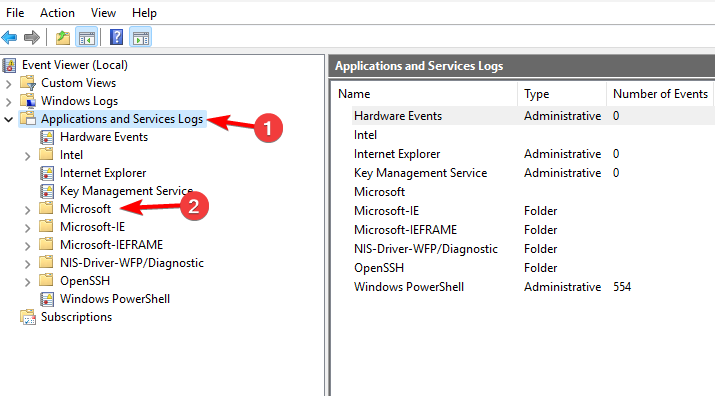
- Далі перейдіть до вікна і виберіть RemoteAssistance.
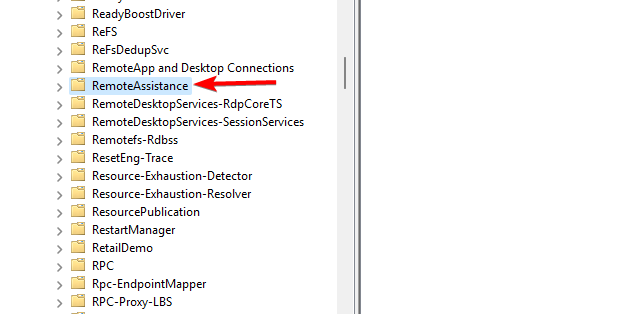
- Ви повинні побачити всередині нього Швидка допомога папку.
- Там будуть розташовані всі ваші журнали.
Якщо журнали Quick Assist недоступні, можливо, ви не користувалися цим інструментом або він налаштований не на збір журналів.
Де знаходиться файл швидкої допомоги у Windows 11?
- Прес вікна клавіша + С і введіть швидка допомога.
- Виберіть Швидка допомога зі списку результатів.
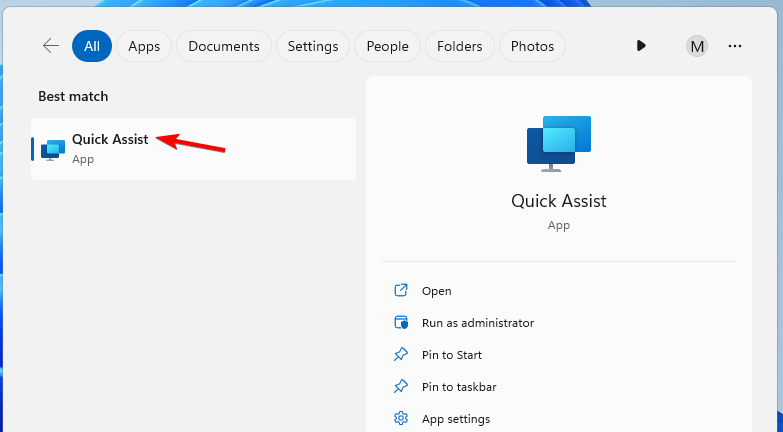
- Тепер програма запуститься.
- Як повторно ввімкнути функцію «Показати робочий стіл» у Windows 11
- Як редагувати та видаляти дані EXIF у Windows
Quick Assist припиняється?
Ні, Quick Assist не припинено, його переміщено в Microsoft Store. Таким чином Microsoft досягне наступного:
- Покращуйте безпеку програми за допомогою частих оновлень.
- Зведіть до мінімуму проблеми та помилки.
- Збільште час генерації пароля.
Quick Assist – це те саме, що Remote Assistance?
Quick Assist є наступником програми Remote Assistance. Останній був доступний у Windows XP, і хоча він все ще доступний, він не пропонує тих самих функцій і зручності, що Quick Assist.
Щоб дізнатися більше, у нас є посібник із використання Віддалена допомога в Windows 11, тому не пропустіть це.
Як бачите, переглядати журнали Quick Assist за допомогою засобу перегляду подій досить просто, якщо ви знаєте, де шукати. Отримавши доступ до журналів, ви можете знайти причини Quick Assist не працює та вирішувати інші проблеми.
Якщо ви не знайомі, у нас також є посібник із використання Швидка допомога в Windows 11, тому ви можете відвідати його.
Чи знаєте ви інший спосіб перевірити ці типи журналів? Якщо так, поділіться ними з нами в коментарях.
![Перегляд журналів швидкої допомоги за допомогою засобу перегляду подій [Як]](/f/6bce874258d19647168b1fb3362a15d2.jpg?width=300&height=460)